

As definições de trabalho de impressão estão disponíveis no PRISMAsync Remote Printer Driver, PRISMAremote Manager e no painel de controlo.
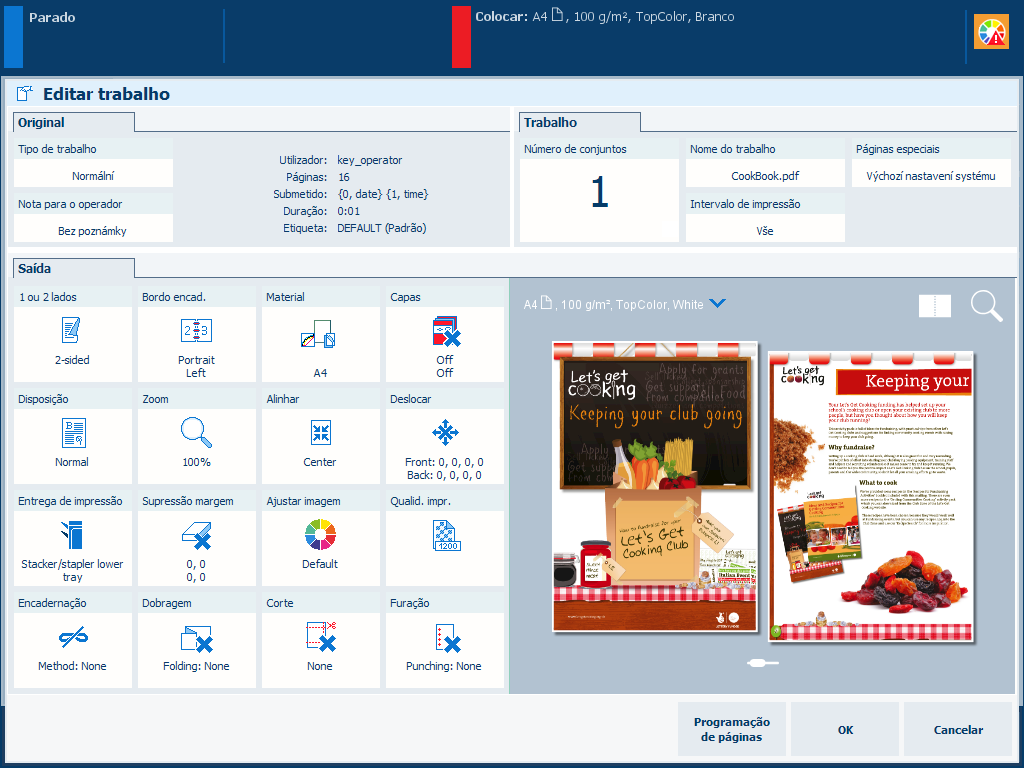 Definições de trabalhos de impressão no painel de controlo
Definições de trabalhos de impressão no painel de controlo|
Definição de trabalho |
O que pode definir |
|---|---|
|
[Tipo de trabalho] |
Tipo de trabalho Indique o tipo de trabalho.
|
|
[Nota para o operador] |
Instrução de trabalho Instrução de impressão ou finalização para o operador. |
|
[Número de conjuntos] [Verif. conj. 1] |
Número de conjuntos Indique o número de conjuntos:
|
|
[Nome do trabalho] |
Nome do trabalho Introduza um novo nome para o trabalho. |
|
[Intervalo de impressão] |
Intervalo de impressão Indica se pretende imprimir todas as páginas ou registos, ou se pretende selecionar um intervalo de impressão. |
|
[Páginas especiais] |
|
|
[ID contabilid] |
Informações sobre a contagem Introduza as informações de faturação e cobrança dos custos de trabalho:
|
|
Definição de trabalho |
O que pode definir |
|---|---|
|
[1 ou 2 lados] |
Lados para impressão Indique se as impressões são realizadas num ou dois lados. |
|
[Bordo encad.] |
Orientação e localização de encadernação A orientação do conteúdo faz parte das definições originais e não pode ser alterada. Pode alterar a margem para encadernação: a margem da folha à qual a página anterior está ligada. |
|
[Material] |
Material Selecione o material para o trabalho. |
|
[Capas] |
Utilização das capas Indique se pretende usar as capas e selecione o material da capa. Também pode indicar se pretende imprimir num ou dois lados da capa e contracapa. Os materiais predefinidos utilizados para as capas são configurados no Settings Editor. |
|
|
Várias páginas numa folha Indique se pretende imprimir as páginas do ficheiro de origem subsequentes numa página de documento. 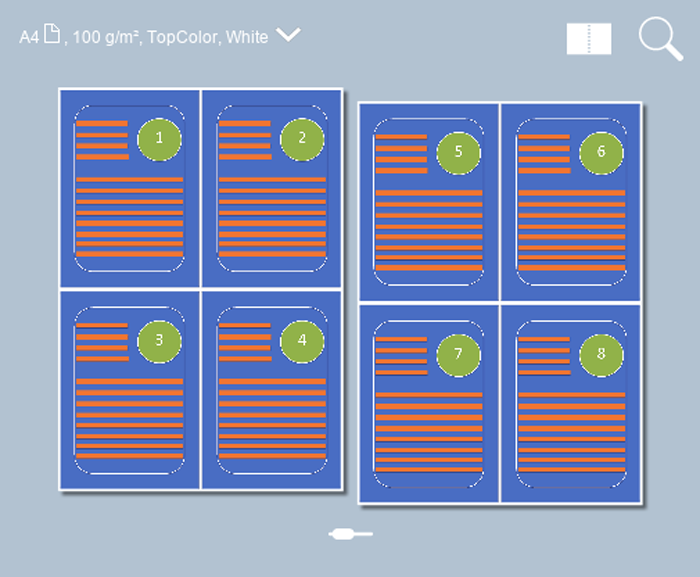 Exemplo de imposição da opção e (vista de folha)
Exemplo de imposição da opção e (vista de folha) |
|
|
Indique se pretende dobrar um documento: uma vez para criar um livro, duas vezes para criar um documento quarto ou três vezes para criar um documento oitavo. As folhas são impressas de forma a que as páginas do documento dobradas sejam apresentadas por ordem sequencial. 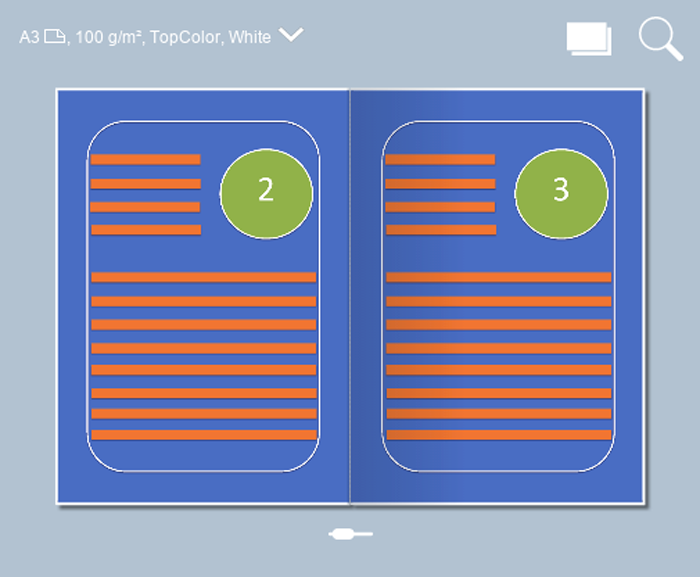 Exemplo de imposição de documento A4 em material A3 com a opção (vista do documento)
Exemplo de imposição de documento A4 em material A3 com a opção (vista do documento) |
|
|
Mesma página várias vezes numa folha Indique se pretende imprimir a mesma página do ficheiro de origem várias vezes numa página do documento  Exemplo de imposição da opção e (vista de folha)
Exemplo de imposição da opção e (vista de folha) |
|
[Zoom] |
Coeficiente de dimensionamento Indique se pretende dimensionar a imagem de acordo com o formato de página ou definir o coeficiente de zoom manualmente (25 a 400%). 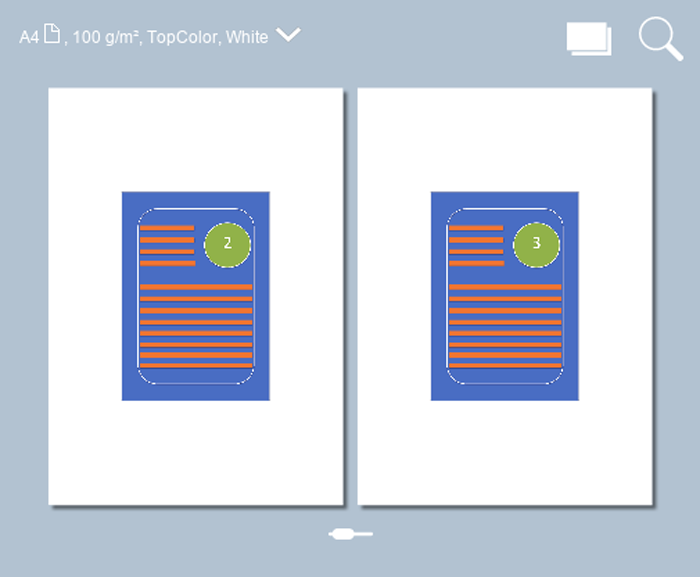 Exemplo de imposição da opção (vista do documento)
Exemplo de imposição da opção (vista do documento) |
|
[Alinhar] |
Alinhamento da imagem para a localização da folha Indique a forma como pretende alinhar a imagem na folha: a um canto, margem ou no meio de uma folha. 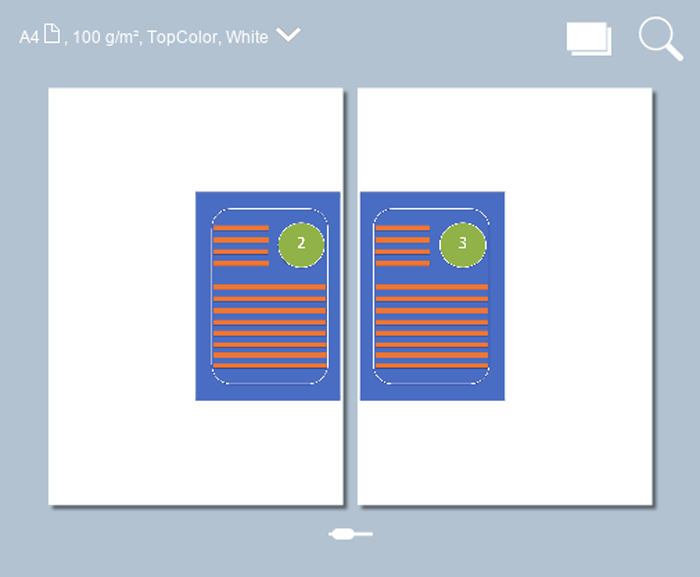 Exemplo de imposição da opção e (vista do documento)
Exemplo de imposição da opção e (vista do documento) |
|
|
Deslocação da margem do documento de origem Indique se pretende deslocar a margem do documento de origem para criar mais espaço nas margens de encadernação, com uma deslocação máxima de 100 mm (3,94 pol.). 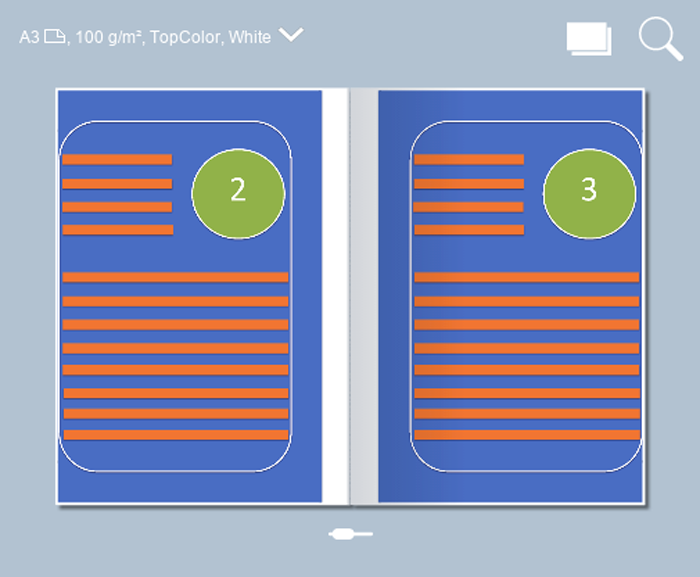 Exemplo de imposição de documento A4 em material A3 com a opção [Livro] e [Deslocar margem] (vista do documento)
Exemplo de imposição de documento A4 em material A3 com a opção [Livro] e [Deslocar margem] (vista do documento) |
|
|
Deslocação de imagem na folha Indique se pretende deslocar a imagem na folha, com uma deslocação máxima de 100 mm (3,94 pol.). 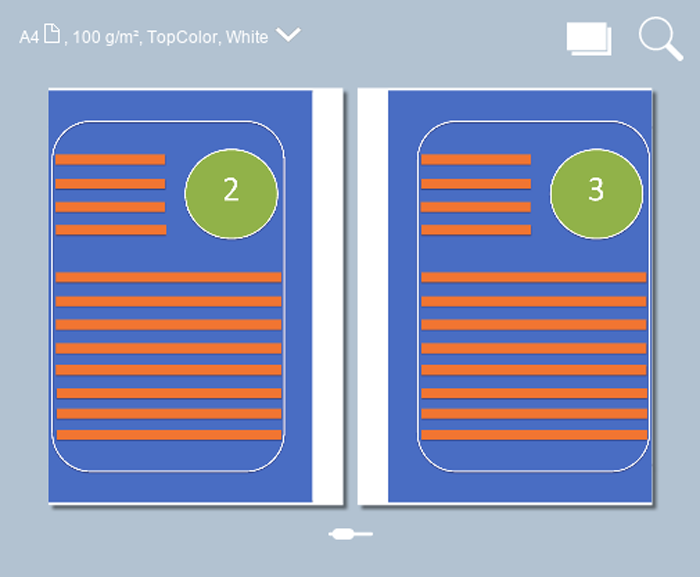 Exemplo de imposição com a opção e (vista do documento)
Exemplo de imposição com a opção e (vista do documento) |
|
[Supressão margem] |
Apagar a margem do documento Indique se pretende apagar as margens da imagem. Quando ajustar a supressão de margens, irá apagar áreas da imagem, com um máximo de 100 mm (3,94 pol.). 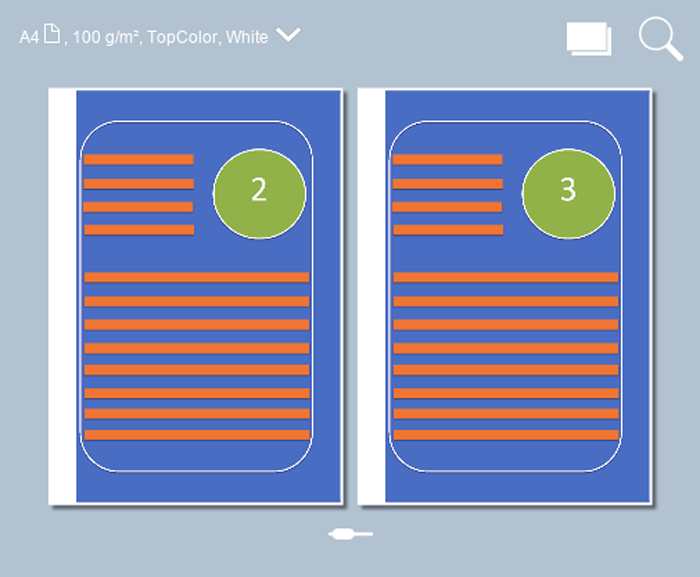 Exemplo de imposição com a opção [Supressão margem] (vista do documento)
Exemplo de imposição com a opção [Supressão margem] (vista do documento) |
|
Definição de trabalho |
O que pode definir |
|---|---|
|
[Entrega de impressão] → [Bandeja de saída] |
Bandeja de saída Indique a bandeja de saída a utilizar. O método de finalização selecionado pode requerer uma bandeja de saída específica:
|
|
[Entrega de impressão] → [Ordenar] |
Método de ordenação Indique a forma como pretende ordenar o material impresso, [Por página] ou [Por conjunto] |
|
[Entrega de impressão] → [Separação em espinha] |
Método de empilhamento Indique se quiser empilhar com ou sem uma separação em espinha. A separação em espinha depende do perfil do fluxo de trabalho ativo. |
|
[Entrega de impressão] → [Definições avançadas] |
Método de entrega Indique o método de entrega das folhas na bandeja de saída que escolher:
|
|
Definição de trabalho |
O que pode definir |
|---|---|
|
[Ajustar imagem] |
Ajuste dos valores CMYK ao nível do trabalho Ajuste as curvas CMYK ao nível do trabalho quando necessário. A gestão de cor e o mecanismo de impressão do PRISMAsync Print Server asseguram uma reprodução de cores ótima com o material que pretende utilizar. No entanto, por vezes pode querer editar os valores CMYK ao nível do trabalho, para obter um resultado melhor. |
|
|
Seleção da predefinição de cor Se necessário, selecione uma predefinição de cor para o trabalho:
|
|
|
Definição e ajuste da predefinição de cores Ajuste as definições da predefinição de cores selecionada e, se necessário, guarde a predefinição de cores. As predefinições de cor também são criadas no Settings Editor. |
|
:
|
Perfil de entrada e "rendering intent" Indique quais são os perfis de entrada e as composições de cores que pretende utilizar. Além disso, pode indicar se os perfis incorporados e os "rendering intents" incorporados devem ser substituídos. Para CMYK, pode indicar se o sistema de gestão de cor deve preservar cores de processo puras ou agir em conformidade com as regras de gestão de cores padrão. |
|
|
Correspondência de cores directas Indique se pretende utilizar a tabela de cores diretas que armazena cores diretas padrão e personalizadas. As cores diretas são geridas no Settings Editor, mas também podem ser adicionadas com o editor de cores diretas. |
|
|
Selecção de meios-tons Indique se pretende alterar a seleção predefinida de meios-tons:
|
|
|
Outras predefinições de cores Existem várias outras definições de cores, cada uma para uma situação específica:
|
|
|
Resolução de impressão Indique a resolução de impressão. |
|
|
Amostras de cor nos materiais impressos Indique se pretende imprimir uma barra de cores extra de amostras de cor no material impresso para verificar a densidade da tinta, o grão dos pontos e o contraste. As barras de cores são criadas no Settings Editor. |
|
|
Valores de definições de cor usadas nos materiais impressos Indique se pretende imprimir os valores das definições de cores utilizadas no material impresso. As barras de informações são criadas no Settings Editor. |
|
|
Ajustamentos de qualidade de impressão Estão disponíveis várias definições para ajustar a qualidade da impressão:
|
|
|
Numeração de páginas Indique se pretende incluir números de página nos documentos impressos. |
|
Definição de trabalho |
O que pode definir |
|---|---|
|
[Encadernação] |
Método de encadernação Indique a forma de encadernar o seu documento. |
|
[Dobragem] [Vincar] |
Método de dobragem ou vincagem Indica como dobrar ou vincar documentos impressos. |
|
[Corte] |
Método de corte Indique como cortar os documentos impressos. |
|
[Furação] [Perfuração] |
Método de furação ou perfuração Dependendo do conjunto de moldes instalado, selecione o método de furação ou perfuração. |